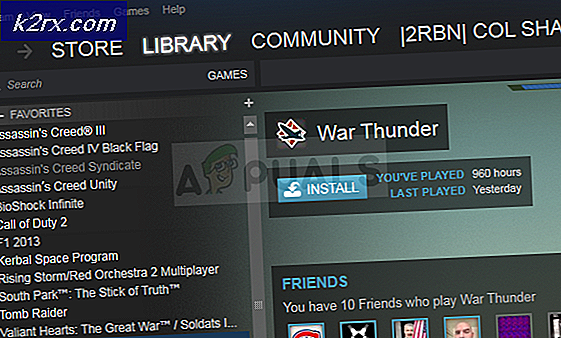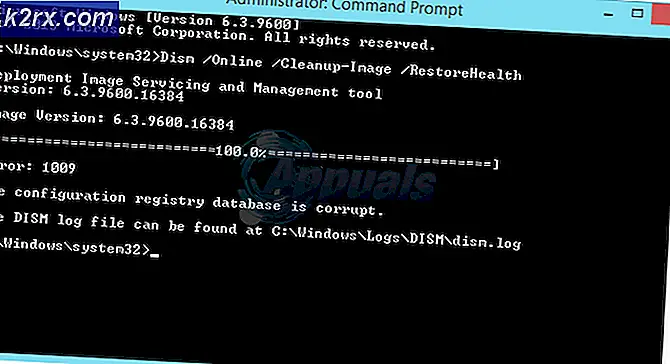Sådan løses 'Fejl under partitionering af drev' i Rufus
Nogle Windows-brugere rapporterer, at de altid ender med at se 'Fejl: Fejl under partitionering af drev‘Fejlmeddelelse under forsøg på at bruge Rufus til at partitionere et drev på en Windows-computer. Dette problem er bekræftet, at det forekommer i Windows 7, Windows 8.1 og Windows 10.
Efter at have undersøgt dette særlige problem viser det sig, at der er flere forskellige underliggende årsager, der muligvis ender med at udløse denne fejl i Rufus, når du forsøger at partitionere et drev. Her er en liste over potentielle synder, der kan forårsage denne fejlmeddelelse:
Nu hvor du er meget opmærksom på enhver potentiel synder, der kan forårsage dette problem, er her en liste over bekræftede metoder, der skal give dig mulighed for at undgå at 'Fejl: Fejl under partitionering af drev' ved partitionering af et drev med Rufus:
Metode 1: Kontrol af dårlige blokke
Som det viser sig, er denne særlige fejl ofte forbundet med nogle dårlige blokke, der forstyrrer partitioneringsprocessen. Dette er ret almindeligt, når du prøver at bruge Rufus til at partitionere ekstern harddisk, SSD eller flashdrev.
Hvis du befinder dig i dette scenarie, skal du kunne løse problemet ved at tvinge en kontrol af dårlige blokke via fanen Værktøj på skærmbilledet Egenskaber.
Bemærk: Husk, at denne operation ikke har en høj succesrate, men det er en ideel måde at starte, hvis din lagerenhed har en indbygget fejlsikker mekanisme, der holder et par blokke fri til denne slags scenarier.
Flere berørte brugere har rapporteret, at problemet blev løst, efter at de startede et fejlkontrolforsøg fra værktøjsskærmen på det berørte drev. Her er nogle trin for trin instruktioner om, hvordan du gør dette:
- Åben File Explorer, højreklik på den disk, der viser 'Fejl: Fejl under partitionering af drev‘Fejl i Rufus, vælg derefter Ejendomme fra genvejsmenuen.
- Når du er inde i Ejendomme skærm, skal du åbne fanen Værktøjer fra menuen øverst og derefter klikke på Kontrollere knappen under Fejl ved kontrol.
- Når du bliver bedt om af UAC (brugerkontokontrol) hurtig, klik Ja for at give administratoradgang.
- Ved den næste Fejl ved kontrol klik på Scan drev og vent på, at operationen er afsluttet.
- Når den indledende scanning er afsluttet, skal du anvende den anbefalede rettelse, hvis du bliver bedt om det.
- Gentag operationen i Rufus, og se om problemet nu er løst.
Hvis 'Fejl: Fejl under partitionering af drev‘Problemet stadig opstår, gå ned til den næste potentielle løsning nedenfor.
Metode 2: Deaktivering af styret mappeadgang (kun Windows 10)
Som det viser sig, berørte nogle brugere, der også havde at gøre med 'Fejl: Fejl under partitionering af drev'Problemet har formået at løse dette problem ved at få adgang til beskyttelsesindstillingerne for virus og trusler i Windows 10-indstillinger og deaktivering af indstillingen Kontrolleret mappeadgang.
Som det viser sig, er dette en ret ny funktion på Windows 10, der vides at være i konflikt med forskellige partitioneringsjob i Rufus - Hvis du midlertidigt slukker den, skal du kunne afslutte partitioneringsjobbet i Rufus.
Hvis du leder efter specifikke instruktioner om deaktivering af Kontrolleret mappeadgang på Windows 10 skal du følge instruktionerne nedenfor:
- Trykke Windows-tast + R at åbne en Løb dialog boks. Skriv derefter 'ms-indstillinger: windowsdefender'Inde i tekstfeltet og tryk på Gå ind at åbne op for Windows-sikkerhed fanen i Indstillinger app i Windows 10.
- Når du er inde på Windows-sikkerhedsfanen, skal du flytte til højre del af skærmen og klikke på Åbn Windows Sikkerhed.
- Inde i Windows-sikkerhed klik på Virus- og trusselsbeskyttelse fra den lodrette menu til venstre, og klik derefter på Administrer ransomware-beskyttelse (under Ransomware-beskyttelse).
- Når du er inde i Ransomware beskyttelsesmenu, skal du indstille skift tilknytning til Kontrolleret mappeadgang til AF inden du gemmer ændringerne.
- Genstart computeren, og vent på, at den næste opstart er afsluttet, før du forsøger at partitionere dit drev med Rufus igen for at se, om problemet nu er løst.
I tilfælde af det samme 'Fejl: Fejl under partitionering af drev‘Der er stadig et problem, flyt ned til de næste mulige rettelser nedenfor.
Metode 3: Deaktiver / afinstaller modstridende antivirus
Som det viser sig, kan du også forvente at se dette særlige problem opstået på grund af en slags antivirusinterferens, der får operationen i Rufus til at afbryde uventet.
Ifølge nogle berørte brugere kan dette problem forekomme med både AV-pakker fra tredjepart og med den indbyggede Windows Defender - Windows FIrewall-tandem.
Hvis du bruger en AV-pakke fra tredjepart, skal du deaktivere realtidsbeskyttelsen inden lancering af Rufus - I langt de fleste tilfælde kan du gøre dette ved at højreklikke på bakkebjælkeikonet på AV og se for en indstilling, der deaktiverer realtidsbeskyttelsen.
Bemærk: På den anden side, hvis du bruger den indbyggede virusbeskyttelsespakke, skal du følge disse instruktioner til at deaktivere realtidsbeskyttelse af Windows Security Essentials.
Hvis du bruger en tredjepartspakke og deaktivering af realtidsbeskyttelse ikke er nok, skal du følge instruktionerne nedenfor for at afinstallere den fra din computer:
- Start med at trykke Windows-tast + R at åbne en Løb dialog boks. Indtast i tekstfeltet 'Appwiz.cpl' og ramte Gå ind inde i tekstboksen for at åbne Programmer og filer menu.
- Inde i Programmer og filer menu, gå ned gennem listen over installerede applikationer og find det antivirusværktøj, du vil afinstallere.
- Når det lykkes dig at få øje på det, skal du højreklikke på det og vælge Afinstaller fra genvejsmenuen, der lige syntes at fuldføre afinstallationen.
- Følg de resterende afinstallationsanvisninger for at afslutte handlingen, før du genstarter computeren og se om problemet er løst, når den næste computerstart er afsluttet.
Hvis dette scenarie ikke finder anvendelse, eller hvis du allerede har fulgt instruktionerne ovenfor uden succes, skal du gå ned til næste metode nedenfor.
Metode 4: Opdater til den nyeste Rufus-version
Som det viser sig, kan du også forvente at se denne særlige fejlkode, hvis du bruger en ældre Rufus-version, der ikke er fuldt kompatibel med Windows 10. Flere berørte brugere, der også behandlede dette problem, har rapporteret, at problemet endelig blev løst efter at de afinstallerede den aktuelle Rufus-version og installerede den seneste stabile build inden gentagelse af partitioneringsprocessen.
Hvis dette scenarie ser ud til at være relevant, og du ikke bruger den nyeste version af Rufus, skal du følge instruktionerne nedenfor for at opdatere til den senest tilgængelige Rufus-version:
- Trykke Windows-tast + R at åbne en Løb dialog boks. Når du bliver bedt om det i tekstfeltet, skal du skrive 'Appwiz.cpl' og tryk på Gå ind at åbne op for Programmer og funktioner menu.
Bemærk: Når du bliver bedt om af UAC (brugerkontokontrol) hurtig, klik Ja for at give administratoradgang.
- Når du er inde i Programmer og funktioner menu, rul ned gennem listen over installerede programmer og find listen, der er tilknyttet Rufus. Når du ser det, skal du højreklikke på det og vælge Afinstaller fra den genvejsmenu, der netop dukkede op.
- Inden på afinstallationsskærmen skal du følge anvisningerne på skærmen for at afslutte afinstallationen, genstart derefter din computer og vent på, at den næste opstart er afsluttet.
- Når din computer er startet op igen, skal du åbne din standardbrowser og navigere til officielle side af Rufus. Når du er inde, skal du rulle ned til Hent sektion, og klik på den seneste standalone-udgivelse af Rufus.
- Når downloadet er afsluttet, skal du dobbeltklikke på Rufus eksekverbar, klik Ja ved UAC (Brugerkontokontrol) prompt, og følg derefter vejledningen på skærmen for at fuldføre installationen af den nyeste version af softwaren.
- Gentag partitioneringsforsøget på den nye version af Rufus, og se om problemet nu er løst.